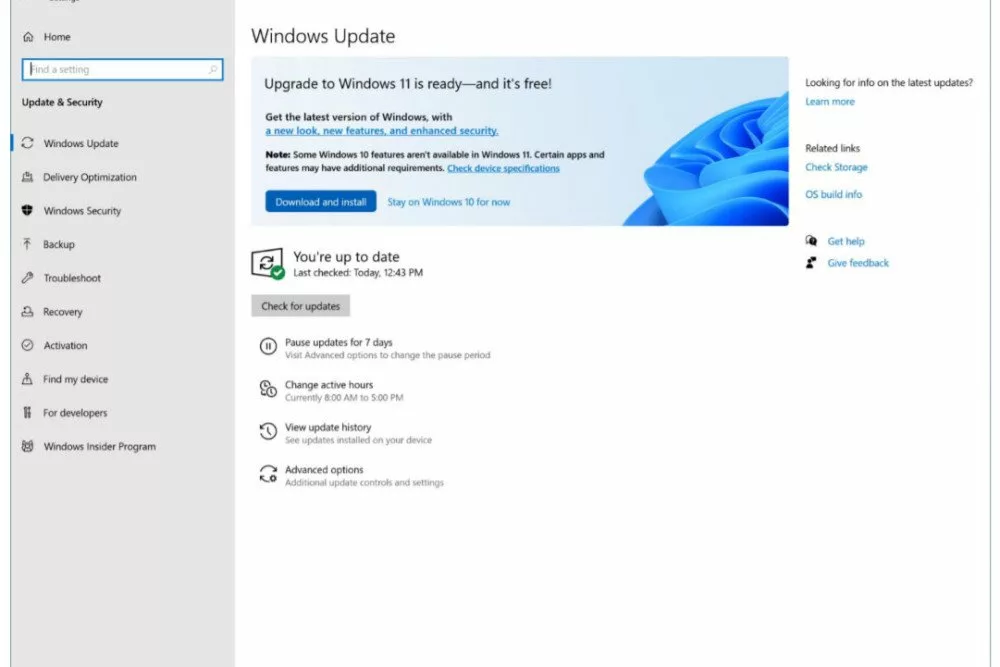Pondokgue.com – Cara update Windows 11 memang perlu diketahui setiap pemilik laptop maupun komputer. Apalagi jika tidak ingin mengeluarkan budget lebih untuk membawanya ke jasa servis.
Perlu diketahui bahwa mengupdate sistem operasi Windows dari Windows 10 ke Windows 11 bisa dilakukan secara gratis dan legal.
Tawaran ini diberikan oleh Microsoft secara gratis pada perangkat komputer atau laptop baru yang masih menggunakan Windows 10.
Oleh sebab itu, bagi kalian yang tertarik mengenai cara update Windows 11, silakan perhatikan beberapa hal berikut:
Spesifikasi Minimum Update Windows 11
Kalian perlu memeriksa apakah status laptop yang digunakan sudah support Windows 11 atau belum. Caranya bisa dilakukan melalui software PC health check, silakan unduh dan instal terlebih dahulu untuk melihat status laptop kalian.
Jika spesifikasinya telah memenuhi syarat untuk bisa upgrade atau dengan kata lain yaitu perangkat harus compatible dengan Windows 11.
Berapa Lama Waktu Update Windows 11?
Proses update Windows 11 biasanya membutuhkan waktu setidaknya 30 menit hingga 1 jam. Sebab perangkat tersebut perlu mengunduh Windows Update secara langsung dari server Microsoft.
Sehingga pastikan jaringan yang digunakan stabil agar proses update berhasil dilakukan.
Cara Update Windows 11
Perlu diketahui bahwa versi Windows 11 terbaru saat ini yaitu Windows 11 2022 Update versi 22H2.
Jika laptop atau komputer kalian telah memenuhi syarat atau compatible dengan Windows 11, langsung saja ikuti beberapa cara update Windows 11 berikut.
Cara update Windows 11 versi 22H2
Ikuti langkah berikut untuk mengupdate Windows 11:
- Buka menu Settings atau Pengaturan.
- Pilih Update Windows atau Pembaruan Windows.
- Tekan opsi Check for Updates atau Periksa Pembaruan.
- Jika update sudah tersedia, akan muncul update opsi Pembaruan fitur ke windows 11.
- Untuk mengunduh update Windows 11, klik Download atau Unduh dan Install pada menu yang tersedia.
- Setelah proses download rampung, silahkan tekan tombol Restart Now.
Cara update Windows 11 versi 22H2 via file ISO
- Akses situs resmi Microsoft support: www.microsoft.com/en-us/software-download/windows11
- Pada kolom select download, pilih opsi Windows 11 (multi-edition ISO).
- Tekan tombol Download.
- Pilih bahasa yang diinginkan, lalu tekan tombol Confirm.
- Klik tombol 64 bit Download.
- Setelah file selesai di download, buka file win11_english-x64v1.iso
- Silakan ikuti proses instalasi sesuai petunjuk yang tersedia.
Cara Upgrade Windows 10 ke Windows 11
Cek spesifikasi minimal pada PC dengan menggunakan software PC Health Check. Berikut ini caranya:
- Di Windows, gunakan fitur pencarian yang dilambangkan dengan kaca pembesar atau Search.
- Ketik PC Health Check dan pilih dari hasil pencarian.
- Klik Check Now.
- Nah, sekarang kalian bisa melihat apakah PC tersebut sudah memenuhi syarat upgrade ke Windows 11.
- Jika memenuhi, di Windows buka Settings – Upgrade and Security – Windows Update.
- Selanjutnya klik Check for Update
- Jika pembaruan Windows 11 telah tersedia, kalian akan melihat opsi Download dan Install.
- Klik opsi Download dan Install.
- Lalu ikuti petunjuk dan lakukan konfigurasi di pengaturan Windows 11.
- Selesai.
Update Windows 11 via Installation Assistant
- Akses situs resmi Microsoft Support melalui tautan https://www.microsoft.com/en-us/software-download/windows11
- Tekan tombol Download Now.
- Setelah proses download selesai, buka file Windows11InstallationAssistant.exe.
- Klik tombol Accept and Install, lalu ikuti proses instalasi sesuai dengan petunjuk.
Cara install Windows 11 dengan flashdisk
Jika kalian ingin menginstal Windows 11 menggunakan flashdish, maka ikuti langkah-langkah berikut:
- Pertama, buat bootable flashdisk terlebih dahulu.
- Atur Boot Order di BIOS.
- Boot FlashDisk.
- Atur bahasa instalasi.
- Aktivasi Windows 11.
- Memilih versi Windows 11.
- Pilih tipe instalasi.
- Lalu atur partisi yang diinginkan.
- Kemudian tunggu proses instalasi hingga selesai.
- Langkah selanjutnya, silakan atur lokasi dan layout keyboard.
- Masuk ke akun Microsoft.
- Atur personalisasi Windows.
- Tunggu proses loading awal.
- Windows 11 siap digunakan.
Demikian beberapa cara update Windows 11 yang bisa dilakukan. Silakan pilih salah satu cara di atas. Selamat mencoba!